今天小编给大家分享一下win10怎么用usb连接手机热点的相关知识点,内容详细,逻辑清晰,相信大部分人都还太了解这方面的知识,所以分享这篇文章给大家参考一下,希望大家阅读完这篇文章后有所收获,下面我们一起来了解一下吧。
1、在桌面上找到此电脑右击,选择“管理”,打开“计算机管理”窗口。
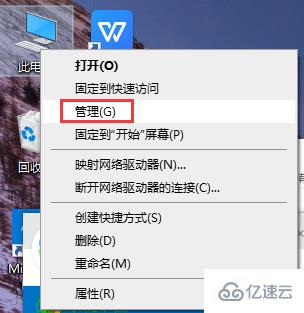
2、左侧找到“服务和应用程序”单击,在对话框的右边找到“服务”这项并双击。
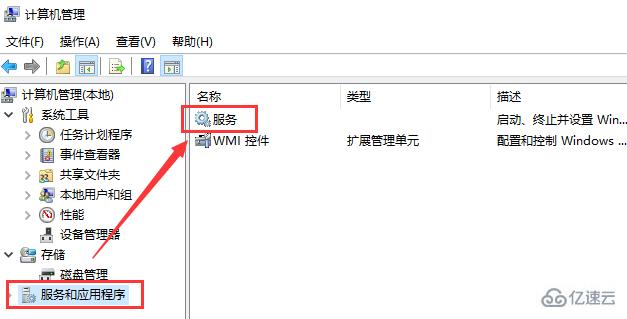
3、在打开的窗口找到“移动热点服务”单击。
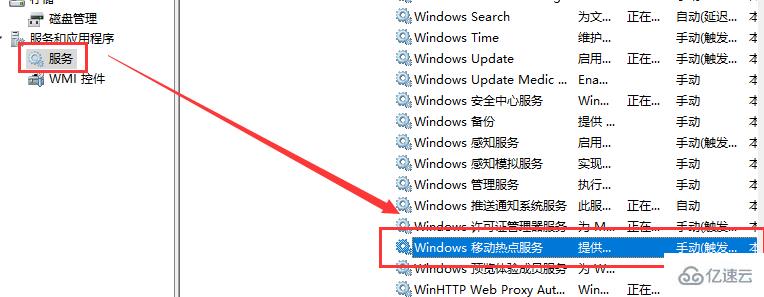
4、在打开的页面左边找到“启动”单击。
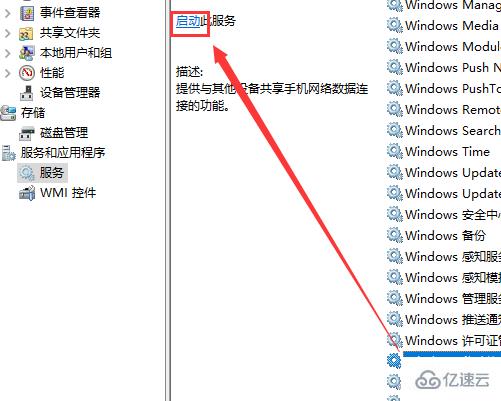
5、启动成功如下图
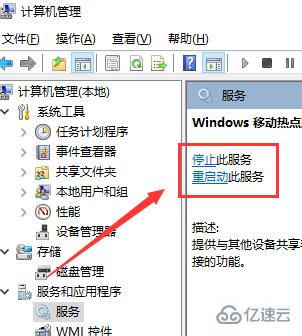
6、计算机设置完毕,现在打开手机热点,找到“设置-个人热点”,打开个人热点。
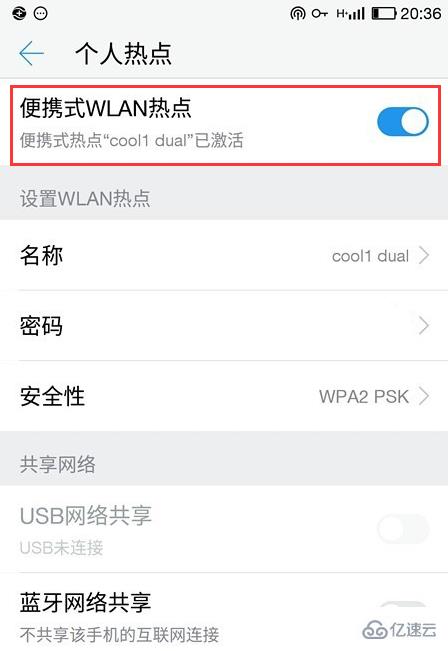
7、最后这时回到计算机,使用“USB数据线”将手机和电脑连接起来,就可以在电脑上用手机的流量上网了。
以上就是“win10怎么用usb连接手机热点”这篇文章的所有内容,感谢各位的阅读!相信大家阅读完这篇文章都有很大的收获,小编每天都会为大家更新不同的知识,如果还想学习更多的知识,请关注亿速云行业资讯频道。
亿速云「云服务器」,即开即用、新一代英特尔至强铂金CPU、三副本存储NVMe SSD云盘,价格低至29元/月。点击查看>>
免责声明:本站发布的内容(图片、视频和文字)以原创、转载和分享为主,文章观点不代表本网站立场,如果涉及侵权请联系站长邮箱:is@yisu.com进行举报,并提供相关证据,一经查实,将立刻删除涉嫌侵权内容。